Операционная система Андроид отличается своей функциональностью. Одна из опций, о которой мало кто знает – установка дополнительной оболочки, параллельно работающей системе. С недавних пор, разработчики добавили возможность ставить на Андроид новую версию Ubuntu. Переключение между оболочками возможно с применением утилиты, установленной на Android. В этом очерке будет подробно описана установка Ubuntu на Android.
С чего начинается установка Ubuntu
Инсталляция этой операционной системы возможна при условии работающей Андроид оболочки, версии не ниже 4.2. Также, в системе должно быть свободно не менее 2.5 Гб памяти, опции загрузчика должны быть разблокированы и включен режим «Отладки по USB». На компьютере надо установить Linux.
Далее, приступаем к самой инсталляции:
- На ПК в Линуксе через терминал вписать команды для начала установки операционной оболочки Ubuntu на Андроид. Дальше, нужно через панель «диспетчер устройств» в Windows обновить драйвера на устройстве.
- Затем, разблокировать загрузчик и установить режим ADB.
- Следующий этап – подключить телефон или планшет к компьютеру, если все происходит корректно, тогда можно переходить к следующей операции.
- Перед тем, как установить Ubuntu на Android, важно зайти в настройки, посмотреть версию прошивки и записать ее, чтобы в случае неудачных манипуляций можно было восстановить именно такую, которая работала на гаджете.
- На официальном сайте, надо скачать специальный скрипт. После чего, снова открыть терминал в Линуксе и установить туда скрипт, используя команду chmod +x dualboot.sh.
- Далее, важно убедиться, чтоб все вышеописанное было проделано правильно и можно приступать к следующим действиям.
- Требуется установить специальный модуль на гаджет. Если отсутствуют права суперпользователя, надо ввести в терминале команду ./dualboot.sh FULL, если же такие права есть, тогда команда будет другая – ./dualboot.sh UPDATE.
- После этого, на рабочем столе в Андроид-гаджете должен появится установщик Ubuntu. На компьютере в это время можно будет удалить ненужные приложения с гаджета, если места не хватает.
- На гаджете активируется инсталятор и среди предложенных каналов для загрузки, следует выбрать «Trusty».
- Последний этап – установить права «суперпользователя» и среди предложенных опций выбрать «Перезагрузиться на Ubuntu». Если выключить и включить устройство, появится все тот же Андроид.
Преимущества использования Ubuntu перед Андроидом
Если использовать Ubuntu вместо Android, можно будет заметить, что первая имеет больше функций и отличается лучшей гибкостью в работе. Также многие традиционные приложения для ПК, которые невозможно было поставить на Андроид, с легкостью загружаются и работают на Ubuntu. Система отладки и некоторые другие опции также работают заметно стабильнее.
Проблемы в процессе установки
Если все правильно сделать и установить ОС по вышеописанной инструкции, она должна работать корректно, но в некоторых случаях могут возникнуть ошибки. В первую очередь надо проверить, соответствует ли версия оболочки Андроид требованиям (как упоминалось выше, нужна версия не ниже 4.2).
Также, перед всей процедурой, необходимо выгрузить из памяти лишние приложения и протестировать оболочку антивирусной программой. В случае когда никакие манипуляции не помогают, возможен вариант, что Ubuntu не поддерживается устройством. Изначально, оболочка создавалась под планшет, постепенно ее адаптируют и для телефонов.

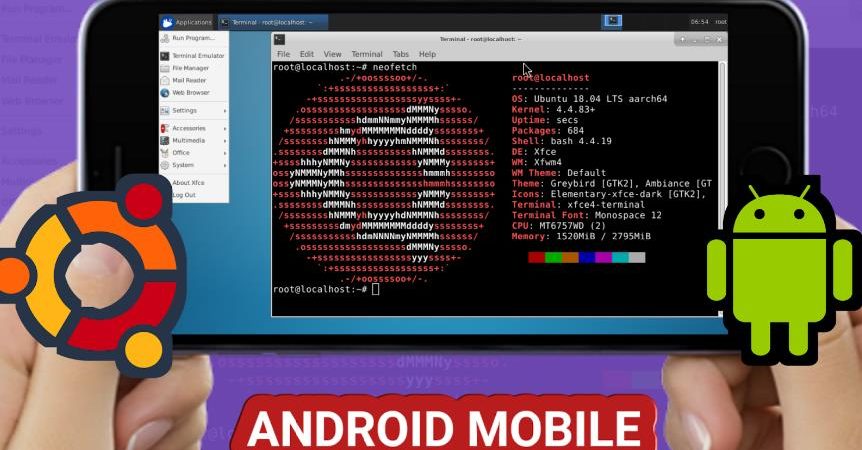




Хз у кого получилось это все проделать прочитав эту инструкцию. В первом пункте куча вопросов:
“На ПК в Линуксе через терминал вписать команды для начала установки операционной оболочки Ubuntu на Андроид. Дальше, нужно через панель «диспетчер устройств» в Windows обновить драйвера на устройстве.”
Какие команды нужно ввести на ПК с Убунту в терминале? Как мы так резко переключились в диспетчер устройств в ОС Виндовс когда находимся в ОС Убунту где вводим какие-то команды? Вообще нужно 2 ПК что ли один с убунту и второй с виндой или Главная убунту а в ней виртуалка винда? В общем первый пункт не понятен, то мы вводим команды в Убунту терминале а потом резко открываем диспетчер устройств в Виндовс….